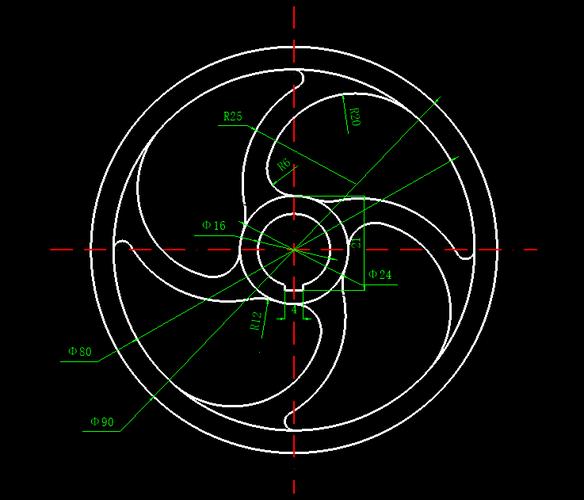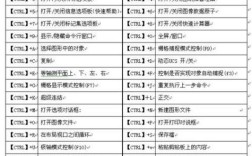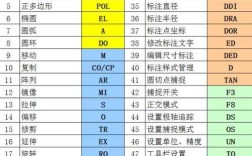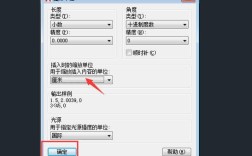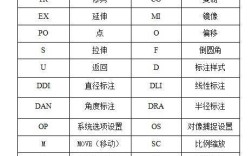在CAD软件中,调整图形大小是日常设计中非常常见的操作,掌握相关命令能显著提高绘图效率,CAD中调整图形大小主要通过缩放(SCALE)、拉伸(STRETCH)、拉长(LENGTHEN)以及夹点编辑等功能实现,不同命令适用于不同场景,需根据具体需求选择。
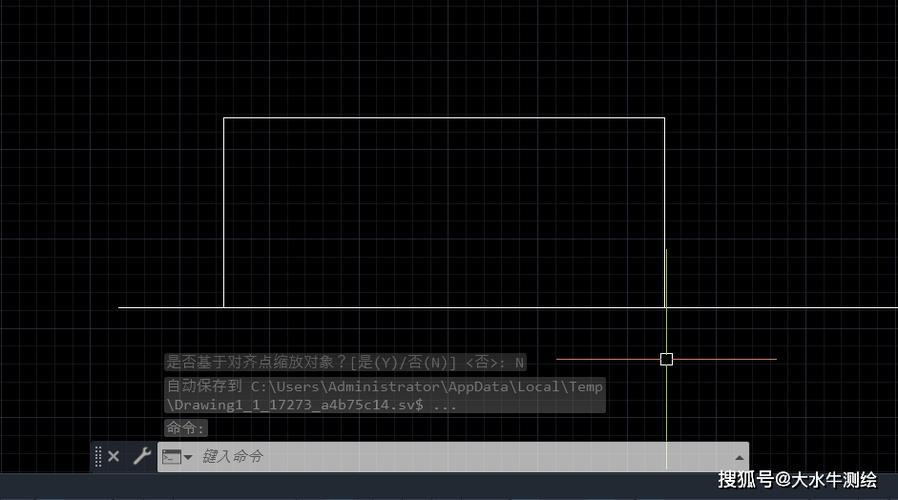
核心缩放命令:SCALE
SCALE命令用于按比例 uniformly(均匀)缩选定的对象,保持原始比例不变,执行方式包括:命令行输入“SCALE”或快捷键“SC”,或通过“修改”菜单选择“缩放”,操作步骤通常为:选择对象→指定基点(缩放的中心参考点,如圆心、端点等)→输入比例因子(如输入“2”放大一倍,“0.5”缩小一半),若需参考缩放,可选择“参照(R)”,通过指定参考长度和新长度计算比例因子,例如将一条长100的线段缩放至150,可设置参考长度为100,新长度为150,系统自动计算比例因子为1.5。
非均匀调整命令:STRETCH与LENGTHEN
当需要对图形进行非均匀缩放(如仅改变X轴或Y轴尺寸)时,STRETCH更适用,该命令通过交叉窗口选择对象,移动窗口内的点或部分对象,将矩形左侧边向右拉伸10个单位,可用交叉窗口选择矩形左侧,指定基点后向右移动10个单位,需注意,STRETCH仅与选择窗口相交的对象会被拉伸,完全在窗口内的对象会整体移动。
而LENGTHEN命令主要用于修改直线、圆弧等对象的长度或角度,可通过“增量(DE)”(输入长度值或角度值)、“百分数(P)”(按总长的百分比调整)、“全部(T)”(直接指定总长)或“动态(DY)”(拖动端点实时调整)等方式操作,将一条直线延长20个单位,可选择“增量”,输入“20”并选择直线;将圆弧弧长调整为原长的80%,则选择“百分数”,输入“80”。
高效编辑工具:夹点编辑
夹点编辑是CAD中快速调整图形大小的直观方式,选择对象后,对象关键点(如端点、圆心、象限点)会显示为蓝色小方点,称为夹点,单击夹点使其激活(变为红色),通过输入长度值、移动鼠标或配合“基点(B)”“复制(C)”等选项,可实现拉伸、缩放、旋转等操作,激活圆的象限点夹点,水平拖动可改变圆的直径;激活直线的端点夹点,直接输入新长度值可精确调整直线长度。
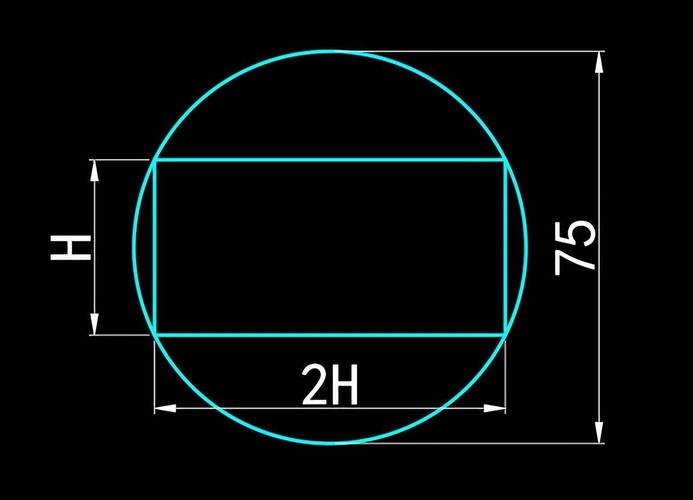
不同对象的特殊调整
针对不同对象类型,CAD还提供专用调整命令。SCALELISTEDIT可管理布局视口和模型空间的比例缩放列表;BLOCKREPLACE结合缩放功能可统一修改块参照的大小;对于多段线(PLINE),可通过“宽度(W)”选项统一调整线宽,或使用“编辑顶点(E)”单独修改某一段的宽度,下表总结了常用调整命令的适用场景:
| 命令 | 适用对象 | 特点 | 典型场景举例 |
|---|---|---|---|
| SCALE | 所有对象 | 均匀缩放,保持比例 | 按比例放大缩小整体图形 |
| STRETCH | 直线、多段线、矩形等 | 非均匀调整,需交叉窗口选择 | 拉伸图形局部,改变长度或宽度 |
| LENGTHEN | 直线、圆弧、椭圆弧 | 调整长度或角度,不改变位置 | 延长/缩短直线,增大/减小圆弧弧长 |
| 夹点编辑 | 所有对象 | 直观、快捷,支持多种操作 | 快速微调对象大小或形状 |
注意事项
使用调整命令时,需注意基点的选择(影响缩放/拉伸的参考中心)、选择窗口的方式(交叉窗口与窗口选择的区别)以及参数输入的准确性(如比例因子、长度值),对于复杂图形,建议先备份原图,或在单独图层中编辑,避免误操作导致原始数据丢失。
相关问答FAQs
Q1:SCALE命令与STRETCH命令有什么本质区别?
A1:SCALE命令是对选定对象进行等比例的整体缩放,对象各方向尺寸按相同比例因子变化,且基点位置保持不变;而STRETCH命令是通过移动部分对象的控制点来改变其形状或大小,属于非均匀调整,仅与选择窗口相交的对象会被拉伸,完全在窗口内的对象会整体移动,不改变比例,用SCALE缩放圆会改变直径但保持圆心位置,用STRETCH拉伸圆则需选择圆的一部分,圆心位置可能移动。
Q2:如何快速将多个不同尺寸的矩形统一调整为相同宽度?
A2:可结合“ALIGN”和“SCALE”命令实现:首先使用“ALIGN”命令,选择所有矩形,指定源点(如矩形左下角)和目标点(对齐到同一基准线),然后输入“Y”比例因子,在提示下选择“参照(R)”,以矩形宽度为参考长度,输入统一的目标宽度值,系统会自动计算并调整每个矩形的宽度,同时保持高度不变,也可使用“块”功能,将矩形定义为块,通过统一缩放块的X轴比例来实现宽度一致。